Firefox est encore une fois bien utile car il y a une extension qui vous permet d'ouvrir une fenêtre avec votre page tout en mode texte comme dans Lynx :
Yellowpipe RightLynx tool[1].
Pour faire mon test, j'ai pris cette page de mon blogue : Inkscape, sa découverte par l'exemple.
Dans la suite de ce billet, il y aura quelques captures d'écrans, j'en suis désolé pour les déficients visuels, mais je n'ai pas trouvé une autre façon de faire.
Disons que je m'adresse, ici, aux curieux non déficients visuels!
Vue d'ensemble de la page en mode texte :

Cliquer pour zoomer sur la vue d'ensemble.
On retrouve, en tête de page :
- Un lien vers le billet précédent;
- Les liens vers mes catégories;
- Les liens vers les flux RSS et ATOM.
- Un lien vers la page d'accueil de D-blog-pas
- Trois liens pour aller au contenu, au menu, rechercher dans le site. Dans DotClear, ces liens sont appelés "prélude". Ils sont chez moi placés tout en haut de la page. Certains diront qu'ils ne sont pas très visibles, mais ça n'a pas beaucoup d'importance car ils sont là pour faciliter la navigation dans le blogue des déficients visuels.
Puis, nous arrivons au billet avec :
- Son titre;
- La série de liens se rapportant à celui-ci, son auteur et la date;
- Son contenu. Vous pouvez remarquer que les images sont remplacées par leurs textes alternatifs. Ce texte alternatif se trouve dans la balise HTML "alt". Ce texte si difficile à rédiger! Mais vous comprenez mieux maintenant son importance!
Voyons maintenant quelques parties importantes du blogue :
Le formulaire de commentaires :
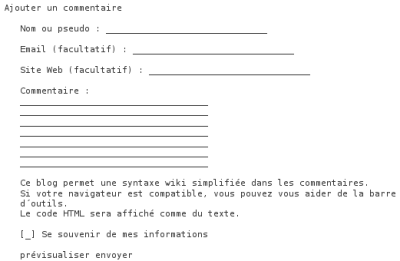
Cliquer pour zoomer sur le formulaire de commentaires.
Le calendrier :
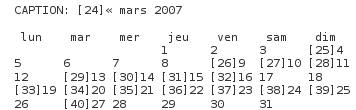
Vous pouvez remarquer qu'à chaque jour où il y a un billet, il y a un numéro entre crochets.
C'est ce numéro qui sera utilisé pour aller au billet, vous comprendrez comment plus loin dans ce billet.
Le calendrier dans DotClear est sous forme de tableau, vous avez donc un aperçu très simple de ceux-ci en mode texte!
Mes liens favoris et catégories :

Cliquer pour zoomer sur mes liens favoris et catégories.
On retrouve la même méthode pour repérer les liens.
Enfin, une partie qui n'est pas dans la page du blogue, la liste de tous les liens hypertextes de la page, on y retrouve nos numéros entre crochets.
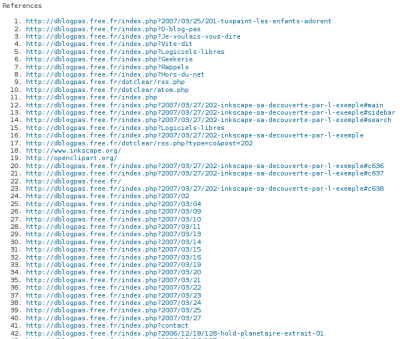
Cliquer pour zoomer sur la liste de liens.
Voilà ce que j'ai pu découvrir de mon blogue en mode texte.
J'espère ne pas avoir fait trop d'erreurs d'interprétation. Si c'était le cas, n'hésitez pas à me contacter ou à commenter ci-dessous pour les réparer.
Notes
[1] Après installation, redémarrer Firefox puis une fois sur la page, clique droit puis clique sur "Yellowpipe RightLynx tool"






2 réactions
1 De Yazerty - 03/04/2007, 22:30
Diable, je ne savais pas que ça donnait ça sous Lynx, je voyais "moins purement textuel" (cad avec tout de même des textes de différentes tailles en fait). Il faudra que je fasse mumuse comme toi en juin ;-)...
2 De Luc - 03/04/2007, 23:08
"cad avec tout de même des textes de différentes tailles en fait"
C'est un reflexe de voyant, qu'est-ce que la taille du texte apporte aux déficients visuels?
Comme dans les balises HTLM de titre :
Si tu mets un titre entre la balise <h1>, on sait que c'est un titre de niveau 1 (le plus haut), même si tu mets ensuite un titre entre balises <h2> avec une taille de police plus grande!
Le titre en h2 est logiquement en dessous du h1!